Facebook pode trazer alegria e mantê-lo atualizado sobre tudo ao seu redor com a sua conveniência. Infelizmente, o Facebook não é tudo sobre arco-íris e borboletas. Na verdade, existem inúmeros cibercriminosos à espreita nas sombras, esperando por uma oportunidade para invadir e violar o fio de segurança. E se você é ativo nas redes sociais, também é vulnerável à ameaça de um vírus do Facebook.
é por isso que, para este guia, identificamos alguns dos vírus do Facebook para ajudá-lo a identificar o problema de forma mais eficaz. No entanto, caso você se torne vítima dessas violações de segurança, aqui estão as cinco maneiras fáceis de ajudá-lo a se livrar desses vírus do Facebook para sempre.
vamos começar!

o que é um vírus do Facebook?
um vírus do Facebook é um termo difundido que inclui vários malwares e golpes vagando pela plataforma. Por causa da alta popularidade do Facebook, junto com o Messenger, também é o melhor lugar para cibercriminosos e golpistas fazerem seu trabalho sujo. Com todos os tipos de vírus aparecendo, acredite ou não, agora até temos um vírus de solicitação de Amizade do Facebook e golpes do Facebook Messenger, entre muitos outros.
Geralmente, o comportamento desses vírus difere, mas eles pelo menos compartilham a mesma característica. E isso é rastrear e obter dados confidenciais, como (pressionamentos de teclas, logins/senhas, informações de cartão de crédito) para sequestrar seu perfil e atividades ilegais.
Leia também: alternativas do Facebook para manter seus dados seguros
portanto, para ajudá-lo a entender melhor esses vírus, Aqui estão alguns dos exemplos que você precisa observar.
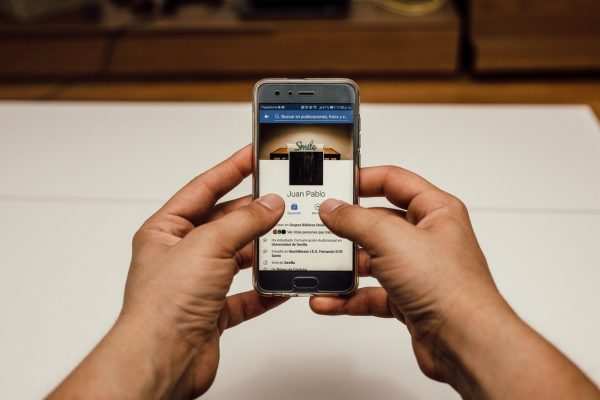
Facebook Vírus Exemplos
Messenger Vírus
Como um dos mais populares golpes ou vírus, o Mensageiro de vírus é considerado um dos mais violentos ataques cibernéticos no Facebook. O que este vírus faz é que ele envia automaticamente links maliciosos com mensagens enganosas para seus amigos do Facebook via Messenger. Em seguida, ele o engana em sites de fraude para obter ilegalmente seus dados e informações.
aqui está o que eles se parecem:
- este vídeo é seu? Vídeo muito ruim.
- ei, acabei de fazer um Photoshop de você, confira 😛
- Assista ao vídeo clicando na imagem que pertence a você.
- Olá, o que você está fazendo neste vídeo?? LOL, Sem comentários!
- Omg haha você já viu esta foto você foi marcado em LOL –>
- Ohh! Det är verkligen du?
vírus de vídeo
este tipo de vírus mostra uma semelhança com o vírus do Facebook Messenger. Mas, neste caso, malicioso vídeo vírus pode ir além do Messenger pelo lançamento de falsos links e conteúdo da vítima de um cronograma com frases catchy; tanto assim:
- Meu Vídeo Privado
Stalker Virus
este é outro aplicativo malicioso que engana a vítima a visitar um site inseguro. Postagens falsas como essas prometem mostrar a lista de pessoas que visualizaram seu perfil com frequência. Esse tipo de truque do Facebook pode conter um dos seguintes bordões e levar a ” FBStalker26.com.”
- FB Stalkers revelado!
- Veja quem está visualizando seu perfil
- WICKED! Agora você pode ver quem vê seu perfil… eu vi meus perseguidores de perfil superior, e meu ex ainda está rastejando em mim todos os dias
‘Parabéns! Seu perfil foi selecionado pelo Facebook!’Virus
este é um tipo de vírus do Facebook que engana os usuários a obter “presentes” como iPhones, cartões-presente e outros. Depois de clicar em “Selecionar”, ele o levará a um site malicioso e, às vezes, baixará e instalará automaticamente aplicativos inseguros em seu computador. Aqui está como a mensagem geralmente se parece:
- Facebook Newsfeed
- Parabéns! Seu perfil foi selecionado pelo Facebook!
- todas as quintas-feiras selecionamos um usuário sortudo para obter um presente exclusivo de nossos patrocinadores.
- como agradecimento por sua participação, você pode selecionar qual presente deseja obter. É assim tão simples!
- nota: estes presentes podem ser retirados a qualquer momento, então aja rápido.


5 Métodos para Remover o Facebook Vírus de forma Eficaz
Verificar Suspeitas de Software no Seu Computador
Adware e seqüestradores de navegador pode ser a razão pela qual o Facebook conta está a funcionar corretamente e de agir por si própria. Este adware pode ser chamado de “programas potencialmente indesejados” ou (filhotes). A instalação de tal junkware também pode levar a lentidão do sistema, pop-ups, redirecionamentos de navegador e assim por diante.
para remover este tipo de vírus, siga os passos abaixo:
1. Pressione a tecla Windows + R para abrir o Editor do registro ou a janela Regedit. Aqui, digite Painel de controle e clique em OK. Você também pode abrir o Menu Iniciar do Windows e usar a caixa de pesquisa para encontrar e abrir o “painel de controle.”
2. No painel de Controle, encontre programas e recursos seção. Você pode ter que ir para Adicionar / Remover Programas se estiver usando uma versão mais antiga do Windows.
3. Aqui, você verá uma lista de programas atualmente instalados no seu PC. Verifique se há desconhecidos / suspeitos que você não consegue se lembrar de instalar e clique no nome do programa suspeito.
4. Escolha Desinstalar. Siga as instruções do Assistente de desinstalação do programa e exclua-o completamente do seu computador.
5. Aguarde até que o programa seja excluído e repita as etapas 3.1, 3.2 com cada programa suspeito que você puder encontrar.
excluir add-Ons suspeitos de cada um dos seus navegadores
prevenção é sempre melhor do que curar. Portanto, mantenha seu navegador limpo desinstalando todas as extensões suspeitas de todos os navegadores que você usa. Embora nem todos os navegadores sejam iguais, alguns são mais difíceis de configurar e navegar.
Google Chrome
1. Abra o navegador Chrome e digite esta linha na barra de endereço (URL): chrome: / / extensions. Pressione Enter.
2. Aqui, consulte a lista de extensões instaladas no navegador Chrome. Encontre os que parecem suspeitos e clique no ícone da Lixeira ao lado deles. Confirme para excluir as extensões que parecem estranhas.
3. Além disso, você pode redefinir o navegador Google Chrome. Basta digitar chrome: / / Configurações na barra de endereços e rolar para baixo até ver a opção “Configurações Avançadas”.
4. Clique nele para expandir o menu Configurações. Role para baixo até encontrar a opção “Redefinir”. Clique nele e, mais uma vez, clique em Redefinir para confirmar sua escolha.
Mozilla Firefox
1. Inicie o Mozilla Firefox e digite esta linha na barra de endereços do navegador: about: addons. Depois que a página carregar totalmente, clique em” extensões ” no lado esquerdo da página.
2. Aqui, remova todas as extensões indesejadas.
3. Etapa Extra: recomenda-se redefinir o Firefox para limpar todas as alterações indesejadas nas configurações implementadas pelo programa potencialmente indesejado. Para concluir esta tarefa, você deve visitar Sobre: página de suporte e clique em Atualizar Firefox… botão. Confirme clicando na mesma opção novamente na janela pop-up que aparece na tela.
Safari
se você tiver o navegador Safari instalado em seu computador, você deve remover extensões indesejadas dele através destas etapas:
1. Depois de iniciar o navegador Safari, clique no nome do navegador na barra de menu superior. Aqui, escolha Preferências.
2. Agora, navegue até a guia Extensões (escolha na lista na parte superior da janela preferências que aparece na tela). Aqui, clique no botão Desinstalar ao lado de todas as extensões suspeitas que você não consegue se lembrar de instalar.
3. Considere redefinir o navegador Safari. Recomendamos fortemente o uso deste método:
3.1. Clique no menu Safari novamente e escolha Limpar histórico. Selecione a opção todo o histórico e confirme pressionando o botão Limpar histórico.
3.2. Em seguida, vá para Safari > Preferências > avançado e marque a opção “Mostrar desenvolver menu na barra de menus”. Agora olhe para a barra de menu superior novamente e clique em desenvolver e escolha Caches vazios.
3.3 reinicie o navegador Safari.
remover permissões de aplicativos suspeitos do Facebook
ocasionalmente, podemos aprovar o acesso a alguns aplicativos por acidente que podem colocá-lo em uma posição propensa a ataques viciosos. Afinal, somos todos humanos e todos cometemos erros. No entanto, para evitar que esses erros aconteçam, aqui está o que você precisa fazer:
1. Faça login no seu Facebook (idealmente, através do seu navegador, não um dispositivo móvel – é mais fácil navegar).
2. Clique na pequena seta apontando para baixo (você pode encontrá-lo no canto superior direito do Facebook, na barra de menu azul) e selecione Configurações.
3. Agora, escolha Aplicativos da lista à sua esquerda.
4. Aqui, você verá uma longa lista de aplicativos que você está conectado com o Facebook. Passe o mouse sobre os aplicativos suspeitos, clique no x cinza para removê-los. Dessa forma, você restringirá a capacidade deles de acessar seu perfil e sua linha do tempo.
Foi Hackeado? Proteja sua conta do Facebook instantaneamente
se sua conta foi hackeada, é isso que você pode fazer para evitar que a mesma coisa aconteça novamente.
1. Visita facebook.com/hacked.
2. Siga as instruções para proteger sua conta.
3. Se você usou a mesma senha que usou para sua conta do Facebook em outro lugar (e-mail, Skype, etc.), mude imediatamente.
4. Certifique-se de que o e-mail usado para restaurar sua senha do Facebook é o correto. Hackers poderiam ter mudado isso para você!
Use SpyHunter Ferramenta Anti-Malware para procurar vírus Facebook
usando uma ferramenta anti-malware é uma das correções rápidas mais fáceis ao redor. Mas tome nota, nem todas as ferramentas anti-malware são tão eficazes. Pegue “Four Virus Android Removal”, por exemplo; causou mais danos aos usuários do que o próprio vírus. É por isso que é crucial escolher um aplicativo confiável para remoção eficaz de vírus.
neste caso, escolhemos o SpyHunter. Aqui estão as etapas sobre como usá-lo:
1. Baixar SpyHunter Ferramenta Anti-Malware


2. Depois de instalar o SpyHunter, aguarde a atualização automática.
3. Assim que o processo de atualização terminar, clique na guia “Malware/PC Scan”. Uma nova janela aparecerá. Clique em ” Iniciar verificação.”


4. Depois SpyHunter terminou de verificar o seu PC para quaisquer arquivos da ameaça associada e encontrou-os, você pode tentar removê-los automaticamente e permanentemente clicando no botão “Next”.


5. Se alguma ameaça foi removida, é altamente recomendável reiniciar o PC.